Finalización de un reabastecimiento dirigido por RF
Para completar un reabastecimiento dirigido por RF:
- En el menú principal del dispositivo de RF, seleccione Administración de Tareas. Se muestra la pantalla Administrador de tareas (TMM).
-
Seleccione Estándar. Se muestra la pantalla Administrador de tareas (TM).
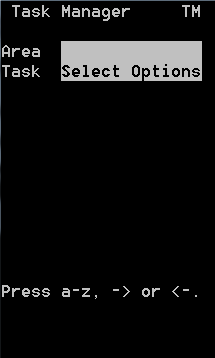
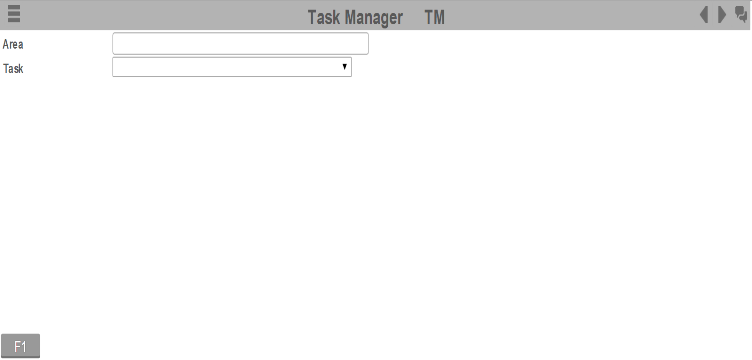
-
Especifique esta información:
- Área1
- Área de las tareas. Si este campo queda en blanco, la aplicación muestra las tareas de todas las áreas para las que tenga permiso.
- Tarea
- Tipo de tarea que se está realizando. Para seleccionar tareas de reabastecimiento, escriba R. Aparece RP-Reabast. en el campo. Si no se selecciona nada, puede recibir otros tipos de tareas que no sean de preparación.
-
Para visualizar la primera tarea de reabastecimiento, pulse Intro dos veces. Si procede, se muestra la pantalla Reabastecimiento (TRP) con todos los reabastecimientos de las áreas o las zonas que haya indicado en el campo Área1. Deberá llevar a cabo estas tareas en el orden en el que aparezcan.
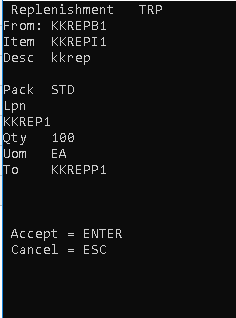
-
Pulse Intro para aceptar la tarea. Se muestra la pantalla Reabastecimiento de tarea (TRP2).
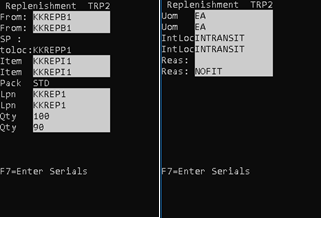
-
Confirme esta información:
- Origen
- Ubicación de origen o ubicación actual del artículo.
- Artículo
- Artículo reabastecido.
- Pack
- Código que identifica el conjunto de UDM que permite realizar el seguimiento del artículo.
- LPN
- Número de licencia del artículo.
- Cantidad
- Cantidad que se va a reabastecer.
- Destino
- Ubicación de destino en la que colocará el artículo.
- UDM
- Unidad de medida del artículo, como por ejemplo, estuche, palet, subestuche o unidad.
- UbEnT (ubicación en tránsito)
- Ubicación temporal para el traslado, para registrar el primer paso de la transacción. Este campo se utiliza de forma diferente en función de lo que necesite la operación. Los usos posibles son los siguientes:
- Utilice el valor predefinido de INTRANSIT para mostrar que el stock está en proceso. Si siempre se deja en INTRANSIT, la pantalla de RF se puede modificar para ocultar el campo al usuario.
- Permita que el operador introduzca o escanee una ubicación temporal diferente, como un número de ID de equipamiento. Esta opción mejora el seguimiento de la ubicación física del stock mientras el traslado está en proceso.
- Motivo
- Código de motivo asociado a la implementación.
- Pulse Intro.
-
Si se muestra la pantalla LOTVAL, especifique un valor de atributo de lote válido para cada lote. Esta pantalla se muestra cuando las validaciones de atributos de lotes se marcan como visibles o requeridas en la página Validación de atributos de lote de RF.
Si no se requiere la validación de atributos del lote, se muestra la pantalla Prep. por orden TPK03 para continuar con la preparación.
-
Pulse Intro. Se muestra la pantalla Confirmación de reabastecimiento de tarea (TMV3).
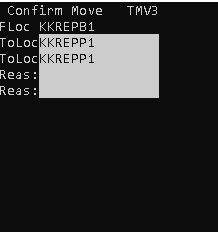
-
Confirme esta información:
- UbOrigen
- Ubicación de origen o ubicación actual del artículo.
- UbDestino
- Ubicación de destino en la que colocará el artículo.
- Motivo
- Código de motivo asociado al reabastecimiento.
-
Realice una de las acciones siguientes:
- Pulse Intro para mostrar la siguiente tarea de la cola.
- Si la cantidad confirmada en el reabastecimiento es inferior a la cantidad de la tarea inicial, se muestra la pantalla Devolución de reabastecimiento de tarea (TMV4).
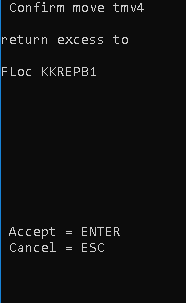
- La pantalla Devolución de reabastecimiento de tarea (TMV4) proporciona instrucciones sobre dónde trasladar la cantidad excesiva que no se haya confirmado durante el reabastecimiento. Tenga en cuenta que esta pantalla es solo para fines informativos. No desencadena ninguna acción del sistema.
- Pulse Intro para avanzar a la siguiente tarea de reabastecimiento.
- Si la cantidad confirmada en el reabastecimiento es inferior a la cantidad de la tarea inicial, se muestra la pantalla Devolución de reabastecimiento de tarea (TMV4).
- Para cancelar, pulse Esc.
- Pulse Intro para mostrar la siguiente tarea de la cola.
- Una vez completadas las tareas de reabastecimiento, pulse Esc.